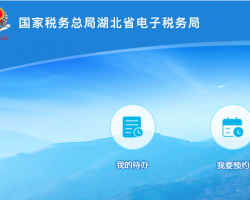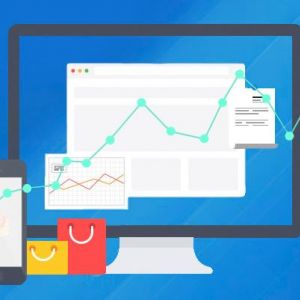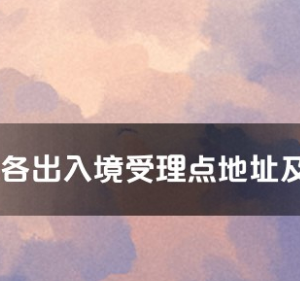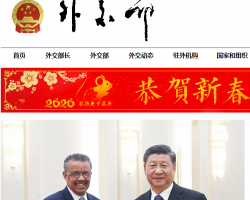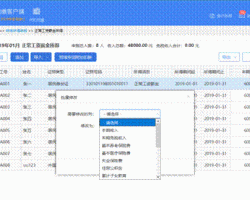代开增值税普通发票
1适用范围
凡已办理税务登记并领购普通发票的单位和个人,在销售货物、提供应税劳务服务以及税法规定的其他商事活动中临时取得超出已领购普通发票使用范围或者开具限额的经营(业务)收入的,可申请代开普通发票。
纳税人登录电子税务局系统后,在首页点击:我要办税-我要发票-代开增值税普通发票(修改), 进入向导式页面。
首先会进行纳税人资格校验,资格校验不通过,页面的检测结果会显示不通过,并显示不通过原因,此类纳税人不能进行代开操作;资格校验通过的,点击下一步,进入代开人声明页面,如下图所示:
点击确定后,点击下一步,进入选择业务发生地页面,如下图所示:

选择业务发生地后,点击下一步,进入选择发票类别页面,如下图所示:
选择发票类别后,点击下一步,进入销货方信息页面,如下图所示:

输入销货方信息后,点击下一步,进入购货方信息页面,如下图所示:

第一次填写购货方信息时,需要手动填写所有信息,第二次填写时,输入纳税人识别号后,会自动带出该纳税人识别号上次填写的信息。
购货方信息填写完整后,点击下一步,进入货劳明细页面,如下图所示:

货劳明细填写完成后,点击下一步,进入确认申报单页面,如下图所示:

在确认单页面,核对填写信息,可以点击暂存按钮,对申请记录进行暂存操作,如下图所示:

下次纳税人进入代开页面时,会给出提示,可继续编辑暂存的申请记录,如下图所示:

点击确定按钮,继续编辑发票信息,上次的暂存信息会自动带出,不需要重新填写。
在确认单页面,核对填写信息无误后,点击提交,保存成功后会弹出8位数的随机码,如下图所示:

纳税人记录下8位随机码,在自助机取票时使用。点击确定按钮后,点击下一步,进入选择取票方式页面,如下图所示:

选择自助机取票后,点击保存,会提示保存取票方式成功,如下图所示:

点击确定后,点击下一步,进入提交完成页面,如下图所示:

点击完成,跳转到系统首页,代开增值税普通发票申请流程完毕。
首页代办事项,会显示新增的代开普票申请,点击代开普票记录链接,会跳转到代开普票申请列表,纳税人可以在该列表查看已提交的代开申请,修改审核未通过的代开申请,如下图所示:

纳税人对报送材料的真实性和合法性承担责任。